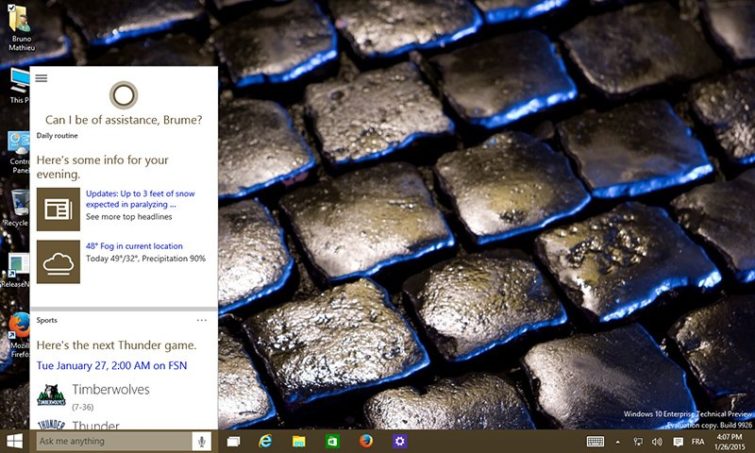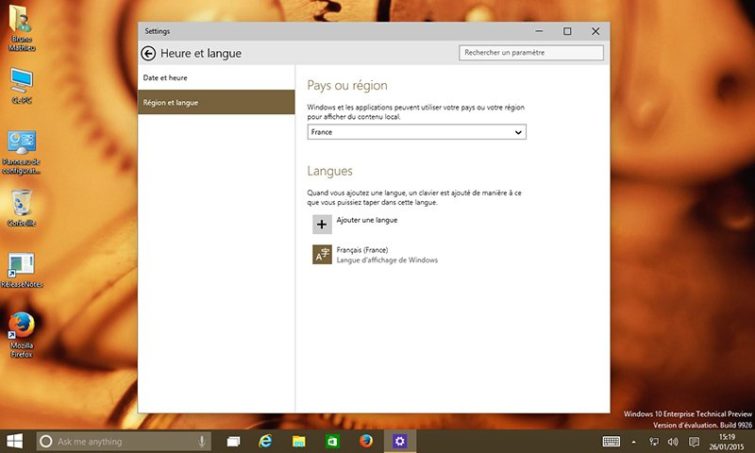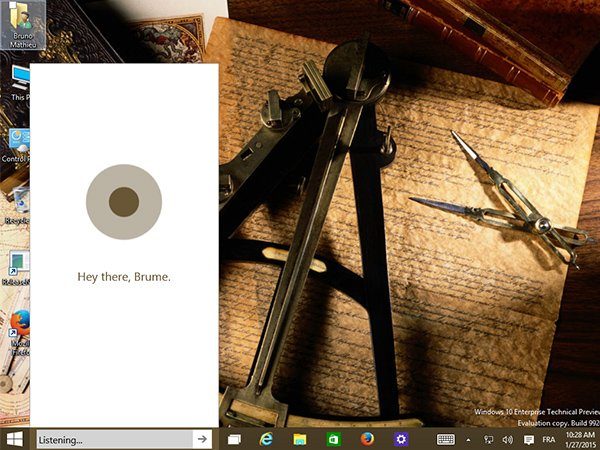
Alors qu’une toute nouvelle préversion de Windows 10 vient de sortir, Microsoft semble avoir fait l’impasse sur Cortana. Oublié, l’assistant vocal si pratique et issu de Windows Phone, pourtant aussi performant que Siri et Google Now (voire davantage sur certaines requêtes) ? Non, pas vraiment. Car pour en profiter il y a une petite astuce.
Si vous avez installé la version française de Windows 10 Build 9926, vous ne devriez pas avoir accès à Cortana. La raison en est simple : Cortana n’est disponible qu’en langue anglaise. Pour lancer malgré tout l’application, procédez ainsi :
- Cliquez sur le bouton Démarrer et rendez-vous sur l’icône violette Settings
- Sélectionnez le module Heure et langue
- Dans le champ Pays ou région, sélectionnez l’option États-Unis
- Cliquez sur la fonction Région et langue dans la colonne de gauche
- Pressez le bouton Ajouter une langue, puis sélectionnez l’option English / Anglais
- Choisissez la langue English (United States) et téléchargez finalement le pack de langue nécessaire
- Une fois le chargement finalisé, cliquez sur English (United States) et optez pour la fonction Définir comme principal
- Enfin, cliquez une dernière fois sur English (United States) et sélectionnez cette fois Options. C’est ici que vous pouvez faire en sorte que le clavier soit en français, plutôt qu’en anglais
- C’est presque fini. À l’aide du bouton droit de la souris, cliquez sur le bouton Démarrer et sélectionnez la fonction Arrêter ou se déconnecter > Se déconnecter
À lire aussi – Windows 10 build 9926 est sorti : voici comment le télécharger
Vous bénéficiez désormais de Cortana. À côté du bouton Démarrer se trouve une barre de recherche : vous pouvez lancer une recherche soit à l’aide du clavier, soit depuis le micro ou la webcam de votre PC. L’assistant peut répondre à toutes vos demandes effectuées en anglais : il peut vous informer de vos prochains rendez-vous, faire une recherche d’un document présent sur votre disque, lancer une requête sur le Web et ouvrir une application pour vous (vous pouvez lui demander d’écouter de la musique via le Lecteur Windows Media par exemple). Dernière précision : Cortana n’est disponible pour l’instant qu’en anglais. Pas de panique, selon un porte-parole de Microsoft, l’application devrait être disponible en français à la sortie de la version finale de Windows 10.